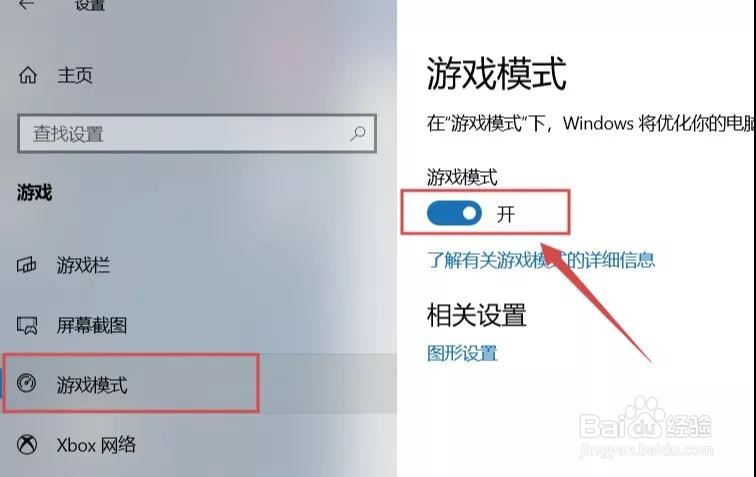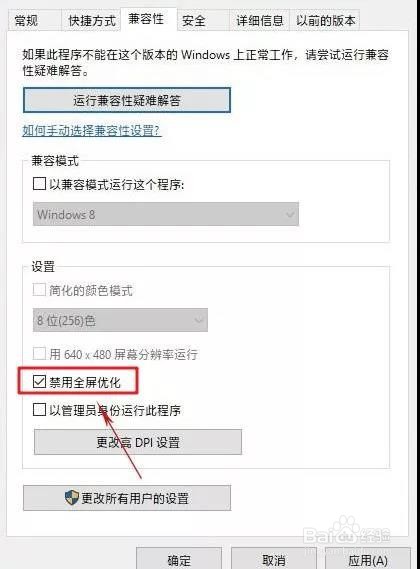在Win10中也有一些针对游戏的小设置,设置好后,能瞬间提升你电脑的游戏体验,具体酋篚靶高需要设置哪些呢,马上开始分享。
工具/原料
电脑
win0
一、开启“游戏模式”
1、.点击【开始】菜单选择【设置】,点击【游戏】。
2、点击【游戏模式】,开启【游戏模式】。
二、关闭不相干服务
1、鼠标右击【开始】菜单选择【搜索】,输入Services.msc进入服务编辑面板。
2、在里面找到“Connected User Experiences and Telemetry”、“Diagnostic Ex髫潋啜缅ecution Service”、“Diagnostic Policy Service”、“Diagnostic Service Host”、“Diagnostic System Host”几个服务项目,将启动类型设为“禁用”。设置方法:双击【Connected User Experiences and Telemetry】,启动类型设置为【禁用】,点击【确定】。其它几个服务项目也按照此方法设置即可。
三、禁用全屏优化
1、右击快捷方式→“属性”→“兼容性”,
2、勾选“禁用全屏优化”来提高游戏性能。